[جودة التسجيل]
![]()
![]()
![]()
![]()
![]()
![]()
![]()
![]()
![]()
يعين جودة الصورة لمقاطع الفيديو المراد تسجيلها.
تعتمد جودة الصورة التي يمكنك تحديدها على إعدادات نمط التسجيل [تردد النظام] و[صيغة ملف التسجيل].
تختلف عناصر إعداد [مساحة صورة الفيديو] التي يمكنك تحديدها حسب إعدادات [جودة التسجيل].
يمكن أيضًا إجراء إعدادات [جودة التسجيل] باستخدام [الترشيح] ( [الترشيح]) لعرض العناصر التي تلبي الشروط الخاصة بك فقط و[إضافة إلى القائمة] (
[الترشيح]) لعرض العناصر التي تلبي الشروط الخاصة بك فقط و[إضافة إلى القائمة] ( [إضافة إلى القائمة]) لتسجيل خصائص التسجيل التي تستخدمها كثيرًا.
[إضافة إلى القائمة]) لتسجيل خصائص التسجيل التي تستخدمها كثيرًا.

 يوضح ما سبق بعض جودات التسجيل المتاحة.
يوضح ما سبق بعض جودات التسجيل المتاحة.

 [
[![]() ]
]  [
[![]() ]
]  حدد [جودة التسجيل]
حدد [جودة التسجيل]
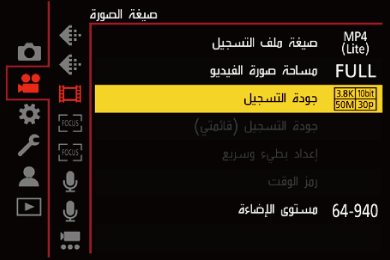
 لتسجيل الفيديو بمعدل بت قدره 72 ميجابت في الثانية أو أكثر، تحتاج إلى بطاقة SD من فئة السرعة المقابلة.
لتسجيل الفيديو بمعدل بت قدره 72 ميجابت في الثانية أو أكثر، تحتاج إلى بطاقة SD من فئة السرعة المقابلة.
 للحصول على معلومات حول البطاقات التي يمكن استخدامها (
للحصول على معلومات حول البطاقات التي يمكن استخدامها ( بطاقات SD التي يمكن استخدامها مع هذه الكاميرا)
بطاقات SD التي يمكن استخدامها مع هذه الكاميرا)
 [صيغة ملف التسجيل]: [MP4(Lite)]
[صيغة ملف التسجيل]: [MP4(Lite)]
 YUV، قيمة البت، ضغط الصورة: 4:2:0،10 بت، Long GOP
YUV، قيمة البت، ضغط الصورة: 4:2:0،10 بت، Long GOP
 تنسيق الصوت: AAC (2 قناة)
تنسيق الصوت: AAC (2 قناة)
(A) معدل إطارات التسجيل
(B) معدل البت (Mbps) ميجابت في الثانية
(C) تنسيق ضغط الفيديو (HEVC: H.265/HEVC)
 [صيغة ملف التسجيل]: [MP4]
[صيغة ملف التسجيل]: [MP4]
 YUV، قيمة البت، ضغط الصورة:
YUV، قيمة البت، ضغط الصورة:
– جودة تسجيل [10bit]: 4:2:0، 10 بت، Long GOP
– جودة تسجيل [8bit]: 4:2:0، 8 بت، Long GOP
 تنسيق الصوت: AAC (2 قناة)
تنسيق الصوت: AAC (2 قناة)
(A) معدل إطارات التسجيل
(B) معدل البت (Mbps) ميجابت في الثانية
(C) تنسيق ضغط الفيديو (HEVC: H.265/HEVC، AVC: H.264/MPEG-4 AVC)
 [صيغة ملف التسجيل]: [MOV]
[صيغة ملف التسجيل]: [MOV]
 YUV، قيمة البت، ضغط الصورة:
YUV، قيمة البت، ضغط الصورة:
– جودة تسجيل [422/10-L]: 4:2:2، 10 بت، Long GOP
– جودة تسجيل [420/10-L]: 4:2:0، 10 بت، Long GOP
 تنسيق الصوت: LPCM (2 قناة)
تنسيق الصوت: LPCM (2 قناة)
![]() : متاح في نمط الفيلم الإبداعي فقط.
: متاح في نمط الفيلم الإبداعي فقط.
(A) معدل إطارات التسجيل
(B) معدل البت (Mbps) ميجابت في الثانية
(C) تنسيق ضغط الفيديو (HEVC: H.265/HEVC، AVC: H.264/MPEG-4 AVC)
 يشار إلى مقاطع الفيديو في هذا الدليل على النحو التالي وفقًا لدقتها:
يشار إلى مقاطع الفيديو في هذا الدليل على النحو التالي وفقًا لدقتها:
– 6K (3968×5952): فيديو 6K
– 5.9K (3312×5888): فيديو 5.9K
– 3.8K (3840×2560): فيديو 3.8K
– 3.3K (2496×3328): فيديو 3.3K
– C4K (4096×2160): فيديو C4K
– 4K (3840×2160): فيديو 4K
– فيديو دقة فائقة كاملة (1920×1080): فيديو FHD
|
|
 وقت التسجيل المستمر للفيديو
وقت التسجيل المستمر للفيديو
يعتمد مقدار الوقت الذي يمكنك تسجيله في تسجيل واحد على [جودة التسجيل].
عندما يتجاوز وقت التسجيل في تسجيل واحد ما يلي، سيتوقف التسجيل:
أثناء تسجيل الفيديو، قد يتم إيقاف التسجيل لحماية الكاميرا إذا ارتفعت درجة الحرارة الداخلية للغاية، حتى لو لم تصل إلى وقت التسجيل المستمر.
 الظروف التي تسبب ارتفاع درجة الحرارة
الظروف التي تسبب ارتفاع درجة الحرارة
– استخدم في الأماكن ذات درجات الحرارة المحيطة المرتفعة
– القيام بتسجيلات فيديو بشكل متكرر
– ترك الكاميرا في وضع التشغيل لفترات طويلة ثم محاولة إجراء تسجيلات فيديو، وما شابه.
 إعادة تشغيل تسجيل الفيديو بعد التوقف بسبب ارتفاع درجة الحرارة في الكاميرا
إعادة تشغيل تسجيل الفيديو بعد التوقف بسبب ارتفاع درجة الحرارة في الكاميرا
إذا توقف تسجيل الفيديو بسبب ارتفاع درجة حرارة الكاميرا، فيجب خفض درجة الحرارة في الكاميرا قبل بدء تسجيل الفيديو مرة أخرى.
 نوصي بإيقاف تشغيل الكاميرا لخفض درجة الحرارة في الكاميرا.
نوصي بإيقاف تشغيل الكاميرا لخفض درجة الحرارة في الكاميرا.
 يعتمد وقت التسجيل المستمر للفيديو بعد إعادة التشغيل على وقت الاستعداد (مقدار الوقت الذي توقفت فيه الكاميرا).
يعتمد وقت التسجيل المستمر للفيديو بعد إعادة التشغيل على وقت الاستعداد (مقدار الوقت الذي توقفت فيه الكاميرا).
 [الترشيح]
[الترشيح]
عندما يتم ضبط [صيغة ملف التسجيل] على [MOV]، يمكنك تحديد عناصر مثل معدل الإطار وعدد البكسل (الدقة)، وتنسيق الضغط (YUV، قيمة البت، وضغط الصورة)، وعرض جودات التسجيل التي تفي بتلك الشروط فقط.
-
في شاشة إعداد [جودة التسجيل]، أضغط على [DISP.].

-
اضغط على

 لاختيار عنصر الإعداد، ثم اضغط على
لاختيار عنصر الإعداد، ثم اضغط على  .
.
 الإعدادات: [معدل الإطار]/[الدقة]/[الترميز]
الإعدادات: [معدل الإطار]/[الدقة]/[الترميز]
-
اضغط على

 لاختيار شروط الترشيح ثم اضغط على
لاختيار شروط الترشيح ثم اضغط على  .
.
-
اضغط على [DISP.] لتأكيد الإعداد.
 يتم إرجاعك إلى شاشة إعداد [جودة التسجيل].
يتم إرجاعك إلى شاشة إعداد [جودة التسجيل].
مسح شروط الترشيح
اختر [ANY] في الخطوة 3.
 يتم مسح شروط الترشيح أيضًا عند القيام بما يلي:
يتم مسح شروط الترشيح أيضًا عند القيام بما يلي:
– تغيير [صيغة ملف التسجيل]
– تغيير [تردد النظام]
– تحديد جودة التسجيل من [جودة التسجيل (قائمتي)]
|
|
 [إضافة إلى القائمة]
[إضافة إلى القائمة]
تحديد جودة التسجيل وتسجيلها في قائمتي. يمكن ضبط جودة التسجيل التي تسجلها في [جودة التسجيل (قائمتي)].
في شاشة إعداد [جودة التسجيل]، أضغط على [Q].
 يتم تسجيل الإعدادات التالية أيضًا في نفس الوقت:
يتم تسجيل الإعدادات التالية أيضًا في نفس الوقت:
– [تردد النظام]
– [صيغة ملف التسجيل]
– [مساحة صورة الفيديو]

الإعداد أو الحذف في قائمتي
-
اختر [جودة التسجيل (قائمتي)].


 [
[![]() ]
]  [
[![]() ]
]  [جودة التسجيل (قائمتي)]
[جودة التسجيل (قائمتي)]
-
اضغط على

 لاختيار عنصر الإعداد، ثم اضغط على
لاختيار عنصر الإعداد، ثم اضغط على  .
.
 لا يمكنك تحديد عناصر الإعداد التي لها ترددات نظام مختلفة.
لا يمكنك تحديد عناصر الإعداد التي لها ترددات نظام مختلفة.
 للحذف من قائمتي، حدد العنصر واضغط على [Q].
للحذف من قائمتي، حدد العنصر واضغط على [Q].
الإعداد من لوحة التحكم
من الممكن عرض قائمتي لجودة التسجيل من لوحة التحكم في [![]() ]/النمط [S&Q] أو عند ضبط [عرض أولوية الفيديو].
]/النمط [S&Q] أو عند ضبط [عرض أولوية الفيديو].
المس عنصر جودة التسجيل.
 عند التسجيل بالفعل في قائمتي، يتم عرض شاشة إعداد [جودة التسجيل (قائمتي)].
عند التسجيل بالفعل في قائمتي، يتم عرض شاشة إعداد [جودة التسجيل (قائمتي)].
عند عدم التسجيل بعد، يتم عرض شاشة إعداد [جودة التسجيل].
 يتغير [جودة التسجيل (قائمتي)] و[جودة التسجيل] في كل مرة تضغط فيها على الزر [DISP.].
يتغير [جودة التسجيل (قائمتي)] و[جودة التسجيل] في كل مرة تضغط فيها على الزر [DISP.].
 في المرة التالية التي يتم فيها عرض شاشة الإعداد، يتم عرض آخر شاشة تم استخدامها.
في المرة التالية التي يتم فيها عرض شاشة الإعداد، يتم عرض آخر شاشة تم استخدامها.

|
|

